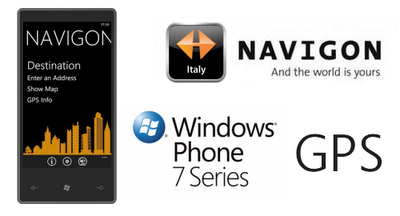
Attualmente uno dei punti deboli di Windows Phone 7 è l’assenza di validi navigatori GPS sul Marketplace, dato che quei pochi che esistono utilizzano mappe online (di Bing o Google) e non sono realizzati molto bene. Non tutti sanno che in realtà Navigon, famosissima azienda nel campo della navigazione satellitare, ha già realizzato per WP7 una versione del suo ottimo software, con tanto di mappe offline.
L’applicazione non è stata ancora rilasciata sul Marketplace, perché esclusiva di Telekom Germania, ma grazie a questa guida potrete utilizzarla senza problemi, con la voce in italiano e le mappe Italia, Vaticano e San Marino caricate nella memoria interna del telefono, quindi senza la necessità di avere una connessione mobile a internet!
L’unico requisito è che il telefono sia sbloccato (il metodo varia a seconda del modello che possedete) e che vi siano almeno 400 MB di spazio libero nella memoria interna.
Inoltre è necessario che computer e telefono siano collegati alla stessa rete locale, in genere tramite lo stesso router.
- Scaricate dal link in fondo il file [KIT] NAVIGON MobileNavigator 3.0.1295 per Windows Phone 7 che abbiamo preparato per voi ed estraetene il contenuto.
- Dalle Impostazioni del telefono disattivate il WiFi e abilitate la modalità aereo.
- Collegate il telefono tramite cavo USB al PC, lasciate che Zune si apra ed effettui la sincronizzazione, quindi lasciatelo aperto per tutta la procedura. Attenzione però, perché Zune potrebbe ribloccare il vostro telefono, quindi eventualmente sbloccatelo di nuovo (ma non chiudete Zune e non scollegate il telefono!).
- Eseguite XAPDeployX, che permette di installare applicazioni senza passare dal Marketplace. Tenete il telefono con lo schermo acceso, fermo sulla schermata principale.
- Dal menù a tendina Target selezionate Windows Phone 7 Device (se non compare provate a fare click sul tasto Refresh List). Cliccate su Browse e selezionate il file “NAVIGON select Premium Edition – v3.0.1295.xap”, quindi cliccate su Deploy per installare l’applicazione sul telefono.
NOTA | Se ricevete un errore con codice 0x89**** provate a installare il file contenuto dentro vs_sdeprolightup-enu (presente nel pacchetto scaricato). Inoltre potete provare a installare il Windows Phone Support Tool adatto al vostro sistema (scaricabile dai link in basso). Quindi riavviate il PC e rifate la procedura, magari facendo più tentativi (ricordate che Zune deve essere aperto!).
- Aprite C:\ e create una cartella chiamata Navigon, ottenendo così C:\Navigon
- Eseguite NavigonContent contenuto nel pacchetto, quindi avviate lo Step 1 cliccando su “Download the files…”
- In corrispondenza di “Destination folder” cliccate sul tasto coi tre puntini e selezionate la cartella Navigon appena creata.
- Selezionate i file che vi interessano (sono tutti obbligatori, tranne i map, cioè le mappe) e cliccate su Download per far partire il download di voci, mappe e tutti gli altri file necessari al programma.
- Quando ha terminato chiudete la finestra e in quella precedente avviate lo Step 3, cliccando su “Start the web server…”.
- Cliccate in basso su Start (assicuratevi che Content folder sia la cartella Navigon che avete creato prima) per avviare l’emulazione di un server (se Windows o qualche firewall vi chiedono l’autorizzazione, ovviamente acconsentite)
- Dal cellulare andate nella lista delle applicazioni e aprite NAVIGON select, al primo avvio chiederà di scaricare i file del programma e le mappe tramite Zune, ovviamente confermate con OK. Il telefono scaricherà questi file dalla cartella Navigon presente sul PC, tramite il server emulato dal programmino in esecuzione.
ATTENZIONE | durante il download non dovete fare niente ne sul telefono ne sul PC, in particolare chiudete qualsiasi browser web o altre applicazioni che usano internet sul PC, perché interferiscono col server emulato e causano la comparsa di un errore di download sul cellulare (niente di grave ovviamente, basta riavviare il download).
- Una volta terminato potrete godervi il vostra navigatore NAVIGON! Basta andare nelle impostazioni per scegliere la voce italiana (per ora solo Giuseppina) per la guida vocale.
Attualmente il software è solo in inglese, ma le indicazioni stradali sono in italiano quindi non dovreste avere alcun problema ad usarlo tranquillamente su strada!
Questa guida è stata testata su LG Optimus 7 e funziona anche su Mango Beta.
Articolo di Windows 8 Italia
Download | [KIT] NAVIGON MobileNavigator per Windows Phone 7
Download | Windows Phone Support Tool 32-Bit
Download | Windows Phone Support Tool 64-Bit